Met de Informatieverzoeken functionaliteit is het mogelijk om een collega om informatie te vragen.
Een informatieverzoek kan worden toegevoegd door de blauwe aanmaakknop te gebruiken bovenin het JKC dashboard.
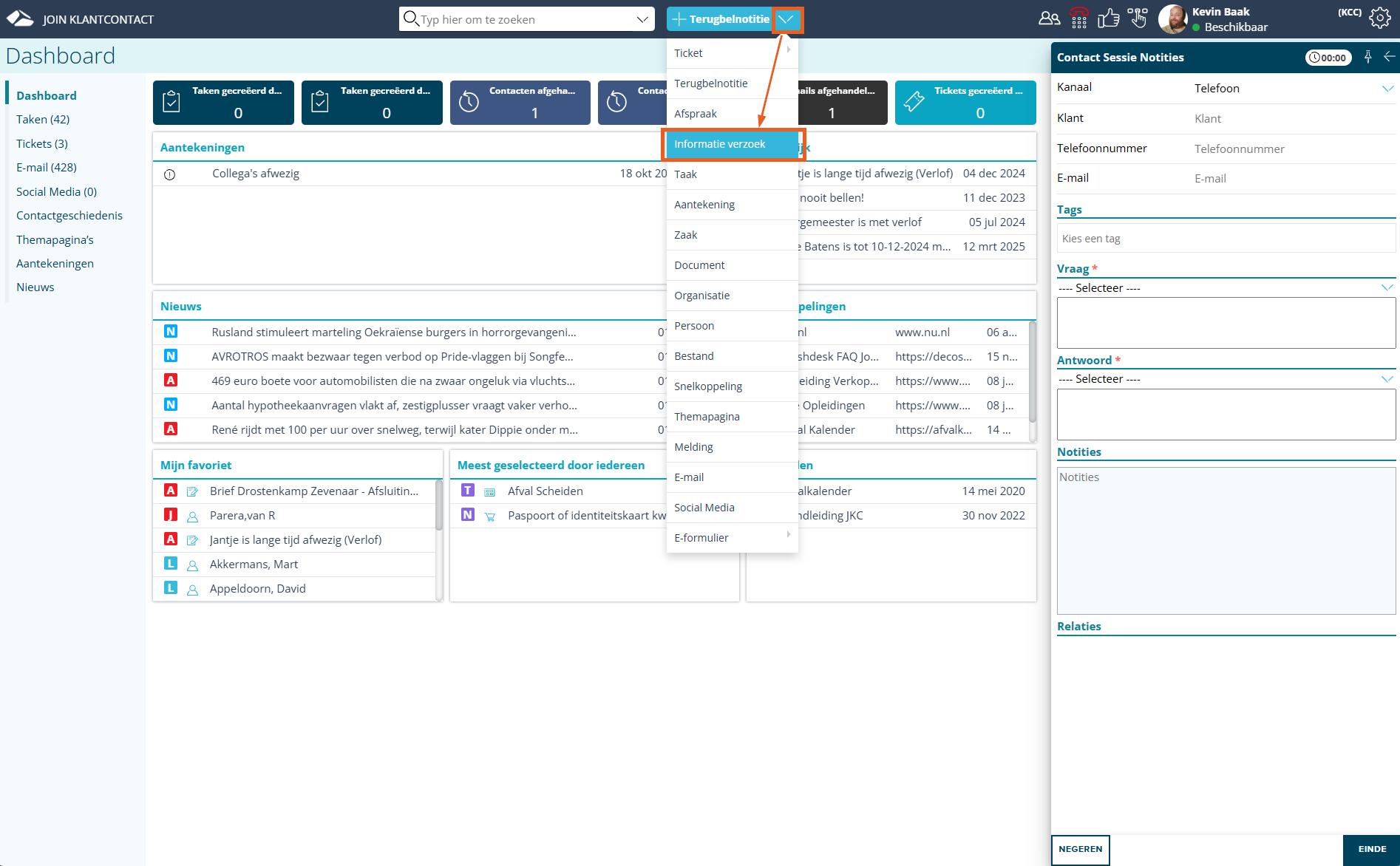
De opties die worden getoond in het aanmaakmenu zijn afhankelijk van de rechten van de gebruiker en de aanwezige opties en koppelingen binnen JKC.
¶ Toevoegen
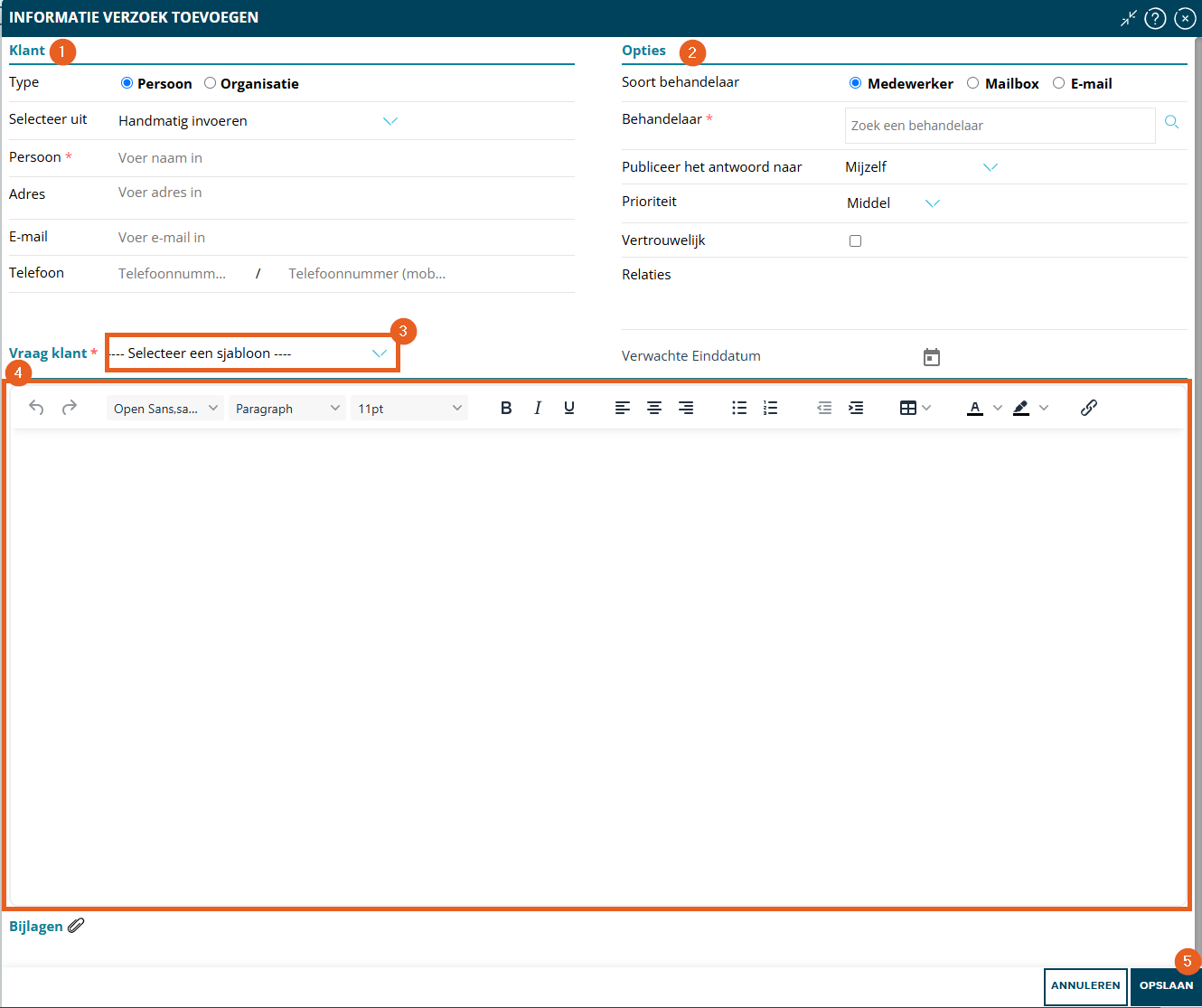
¶ Klant (1)
¶ Type
Bij Type kan worden gekozen voor Persoon of Organisatie.
De keuze wordt automatisch gemaakt wanneer het informatieverzoek wordt aangemaakt nadat een persoon of organisatie is opgezocht in JOIN Klantcontact.
¶ Selecteer uit
Bij Selecteer uit kan worden aangegeven op welke wijze de persoon of organisatie aan de informatieverzoek moet worden toegevoegd.
Hierbij zijn de volgende opties beschikbaar:
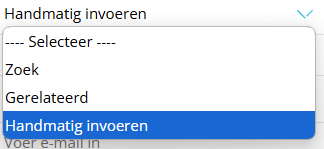
- Zoek
Met Zoek wordt het zoekscherm geopend en kan naar een persoon of organisatie (afhankelijk van het type) worden gezocht in de beschikbare bron of bronnen in JOIN Klantcontact. - Gerelateerd
Gerelateerd wordt automatisch geselecteerd wanneer de informatieverzoek wordt gestart vanuit de klantkaart van de persoon of organisatie. - Handmatig invoeren
Met Handmatig invoeren kunnen de gegevens van de persoon of organisatie handmatig worden ingevoerd in de informatieverzoek.
Bij de keuze voor Handmatig invoeren wordt de informatieverzoek NIET gekoppeld aan een klantkaart.
¶ Persoon / Organisatie
Bij Persoon of Organisatie (afhankelijk van de keuze bij type) wordt de naam van de persoon of organisatie getoond, of kan de naam van de persoon of organisatie worden ingevuld wanneer voor de optie Handmatig invoeren is gekozen.
Het persoon / organisatie veld is een verplicht veld.
De naam van de persoon of organisatie wordt automatisch ingevuld wanneer de terugbelnotitie wordt aangemaakt na het opzoeken van een persoon of organisatie in JOIN Klantcontact.
¶ Adres
Bij Adres wordt het adres van de persoon of organisatie getoond, of kan het adres van de persoon of organisatie worden ingevuld wanneer voor de optie Handmatig invoeren is gekozen.
Het adres van de persoon of organisatie wordt automatisch ingevuld wanneer het iformatieverzoek wordt aangemaakt na het opzoeken van een persoon of organisatie in JOIN Klantcontact.
Het e-mailadres van de persoon of organisatie kan in het E-mail veld worden ingevuld.
Wanneer het e-mailadres al is opgeslagen bij de klantkaart wordt dit e-mailadres automatisch ingevuld wanneer het informatieverzoek wordt gestart na het opzoeken van een persoon of organisatie in JOIN Klantcontact.
¶ Telefoon
Het telefoonnummer van de persoon of organisatie moet ik het Telefoon veld worden ingevuld.
Het telefoonnummer wordt automatisch overgenomen vanuit de Contact Sessie Notities.
¶ Opties (2)
¶ Soort behandelaar
Bij Soort behandelaar kan een keuze worden gemaakt voor het type behandelaar waarvoor het informatieverzoek van toepassing is.

Er kunnen 3 opties worden getoond:
- Medewerker
Bij de keuze voor Medewerker kan het informatieverzoek direct aan een medewerker (of meerdere medewerkers) worden toegewezen. - Mailbox
Bij de keuze voor Mailbox kan het informatieverzoek worden toegewezen aan een taak mailbox.
Behandelaren die zijn toegewezen aan de taak mailbox kunnen het informatieverzoek vervolgens behandelen. - E-mail
Bij deze keuze voor E-mail kan handmatig een e-mailadres worden ingevoerd.
Het informatieverzoek zal dan worden verstuurd naar het ingevulde e-mailadres.
¶ Behandelaar
In het Zoek een behandelaar veld kan de relevante behandelaar voor het informatieverzoek worden geselecteerd.
Medewerker
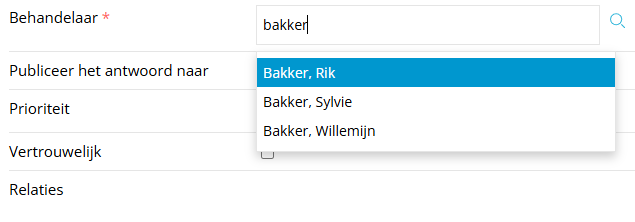
De medewerker kan worden geselecteerd door in de Behandelaar balk de (achter)naam van de medewerker te typen en de juiste medewerker vervolgens aan te klikken.
Wanneer een medewerker voor het aanmaken van het informatieverzoek is opgezocht in JOIN Klantcontact, wordt deze medewerker automatisch geselecteerd bij Medewerker.
Mailbox
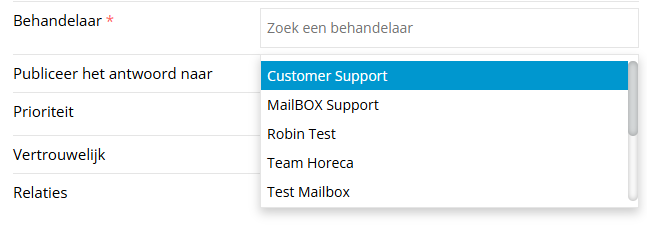
De lijst beschikbare mailboxen wordt getoond in een uitklaplijst door in het Zoek een behandelaar veld te klikken.
De relevante mailbox kan in deze lijst worden aangeklikt. Het is tevens mogelijk te typen in het Zoek een behandelaar veld om gerichter te zoeken naar de relevante mailbox.
De mailboxen (en de behandelaren die taken voor de mailbox kunnen behandelen) worden beheerd in Klantcontactbeheer.
E-mail

Het e-mailadres kan in het Voer e-mail in veld worden ingetypt.
Een e-mailadres kan worden verwijderd door op het kruisje achter het e-mailadres te klikken.
¶ Prioriteit
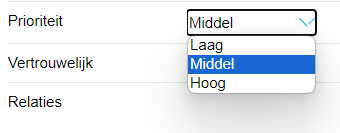
De prioriteit van het informatieverzoek kan worden ingesteld op:
- Laag
- Middel
Deze optie is standaard geselecteerd. - Hoog
Wanneer een informatieverzoek met hoge prioriteit wordt aangemaakt zal de mail voor het informatieverzoek met hoge prioriteit worden verstuurd.
¶ Vertrouwelijk
Er kan ervoor worden gekozen om het informatieverzoek vertrouwelijk te maken.
In dit geval zal het informatieverzoek enkel zichtbaar zijn in het overzicht voor de persoon die het informatieverzoek heeft aangemaakt en de behandelaar waaraan het informatieverzoek is toegewezen.
¶ Relaties
Alle zoekopdrachten die zijn gedaan tijdens de contactsessie zullen hier worden weergegeven. Deze staan automatisch aangevinkt bij relaties.

Een relatie kan worden ontkoppeld door op het kruisje voor de relatie te klikken die niet gekoppeld hoeft te worden aan het informatieverzoek.
¶ Verwachte einddatum
Bij verwachte einddatum kan een datum worden ingevuld door op het kalender icoon te klikken en de datum te selecteren in de datumpicker.
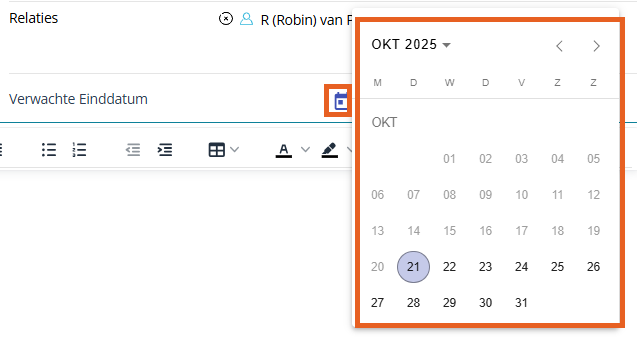
¶ Sjabloon (3)
Sjablonen kunnen worden geconfigureerd en toegevoegd in de Management Console
Op het moment dat er sjablonen zijn geconfigueerd en deze beschikbaar zijn voor de gebruiker zal de optie voor Selecteer een sjabloon worden getoond.
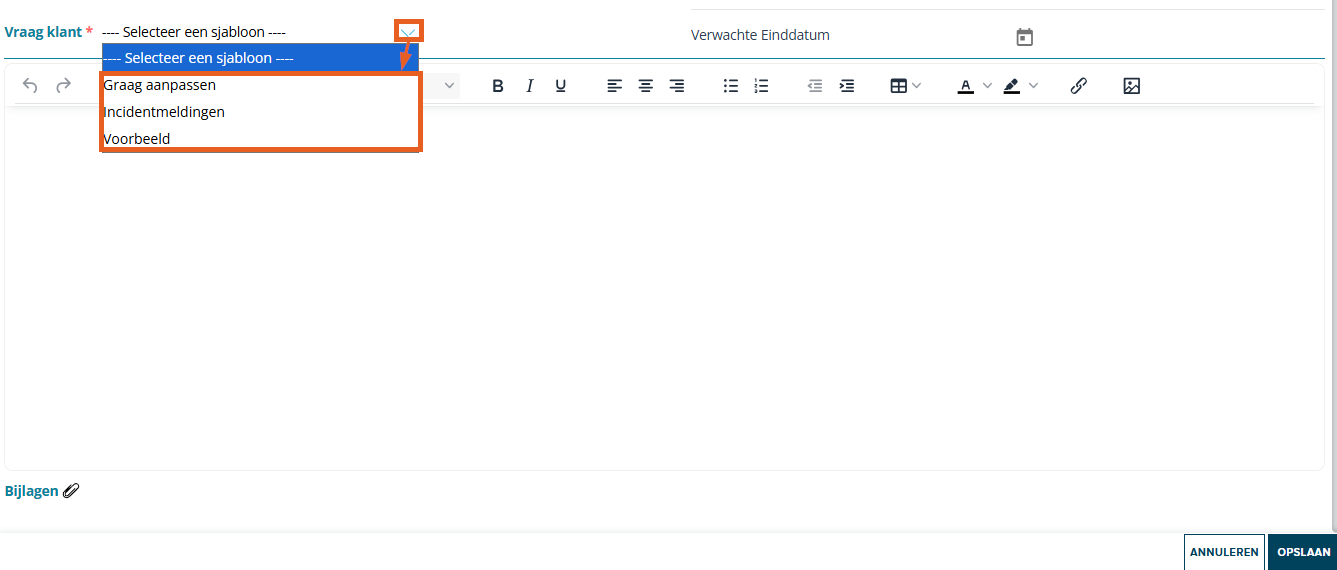
Open het dropdown menu en selecteer het relevante sjabloon uit de lijst van beschikbare sjablonen.
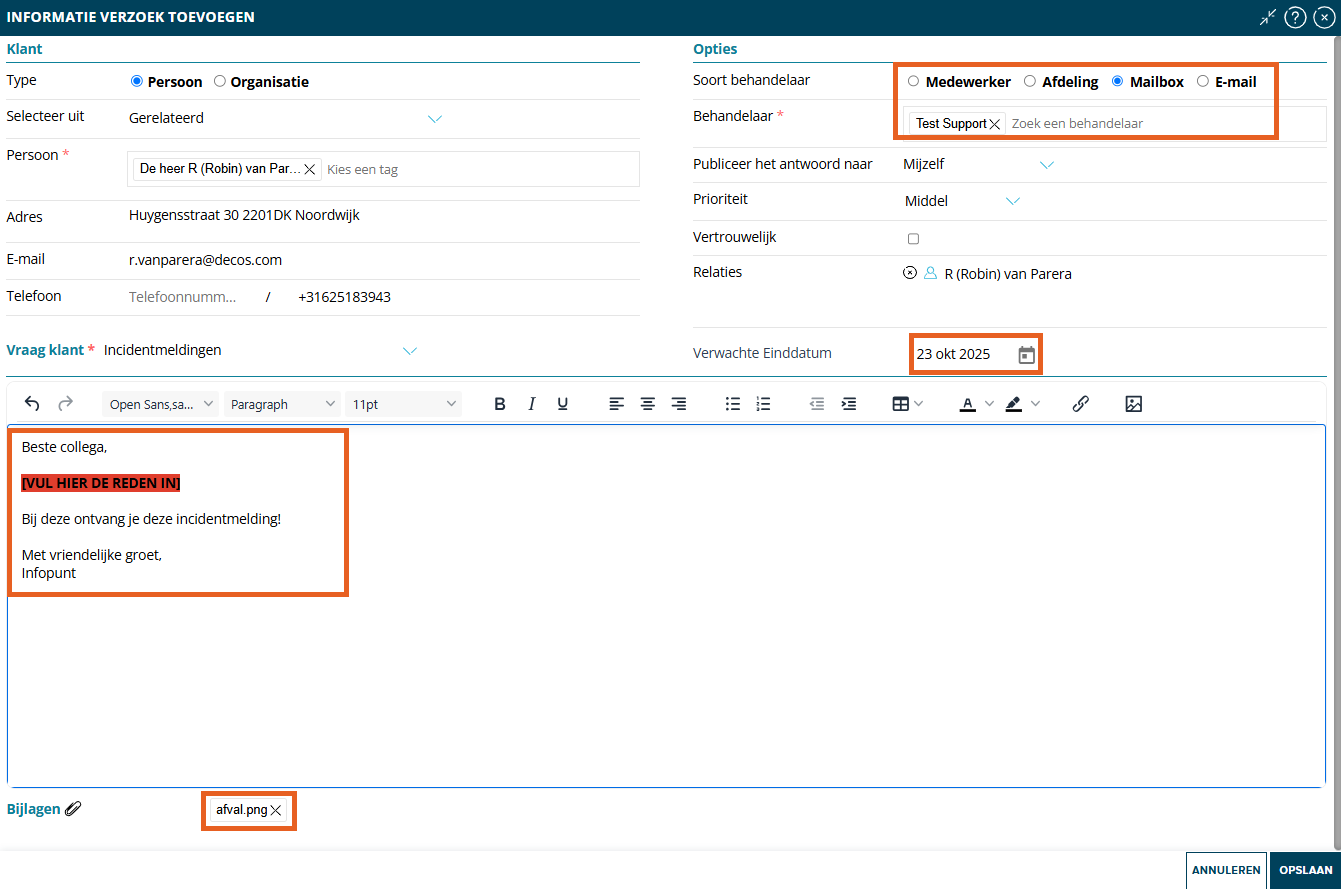
Na het kiezen van het sjabloon zal de geconfigureerde tekst van het sjabloon worden ingevuld bij Vraag klant.
Daarnaast kunnen verschillende velden automatisch worden geselecteerd en toegevoegd zoals bijvoorbeeld:
- Bijlage toegevoegd aan het informatieverzoek
- Soort behandelaar en behandelaar geselecteerd
- Verwachte einddatum automatisch ingevuld
¶ Vraag klant (4)
Dit veld is bedoeld om de vraag zo duidelijk en gedetailleerd mogelijk te beschrijven zodat de behandelaar van het informatieverzoek alle informatie voorhanden heeft om de vraag zo goed mogelijk te beantwoorden.
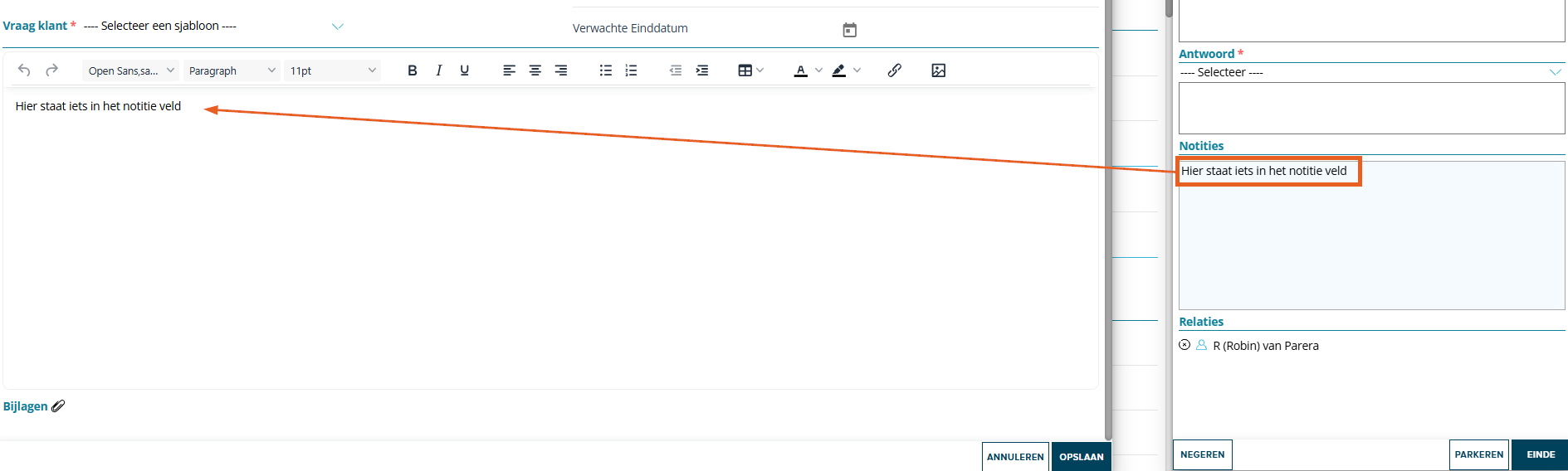
De inhoud van de Notities in de Contact Sessie Notities kan eventueel automatisch worden overgenomen in de Vraag klant in het informatieverzoek. De tekst in vraag klant kan daarna nog steeds worden aangepast.
Dit kan worden geconfigureerd in Klantcontactbeheer.
¶ Bijlagen
Een bijlage kan met behulp van het paperclip icoon worden toegevoegd.
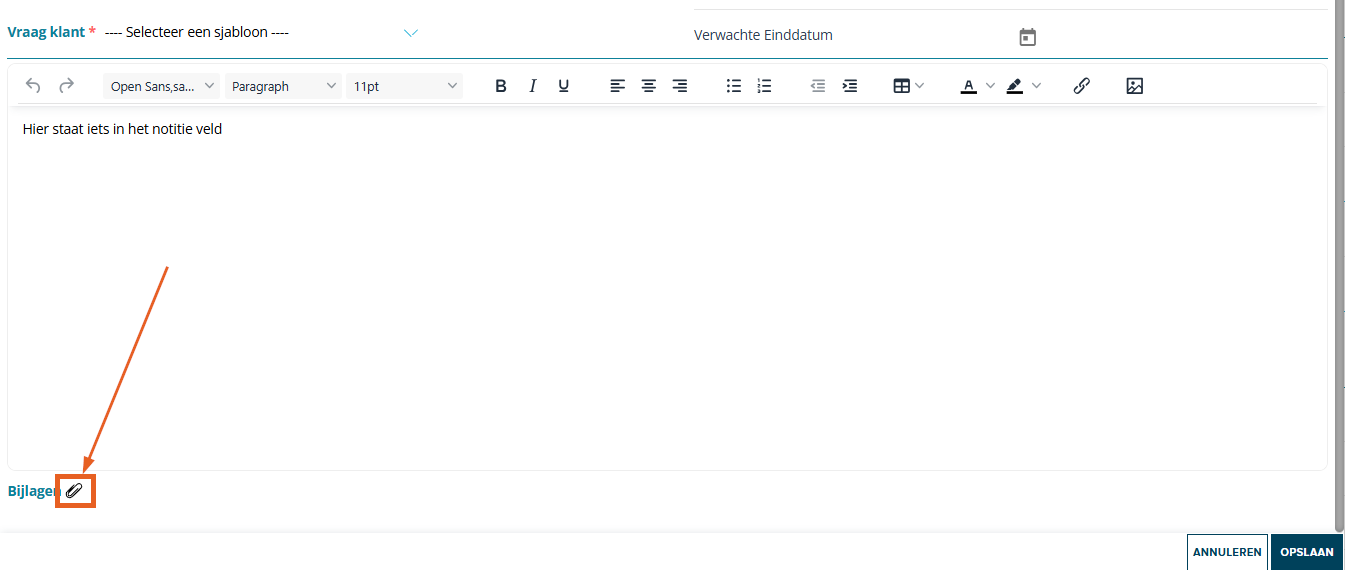
Klik op dit icoon om de verkenner te openen en een bestand te kiezen om toe te voegen.

Na het selecteren van het bestand zal de naam worden getoond naast Bijlagen.
De bijlage kan weer worden verwijderd door op het kruisje naast het relevante bestand te klikken.
¶ Zoeken
Zoeken naar informatieverzoeken kan door te klikken op Taken
Na het klikken op Taken wordt het Zoek Taken scherm geopend.
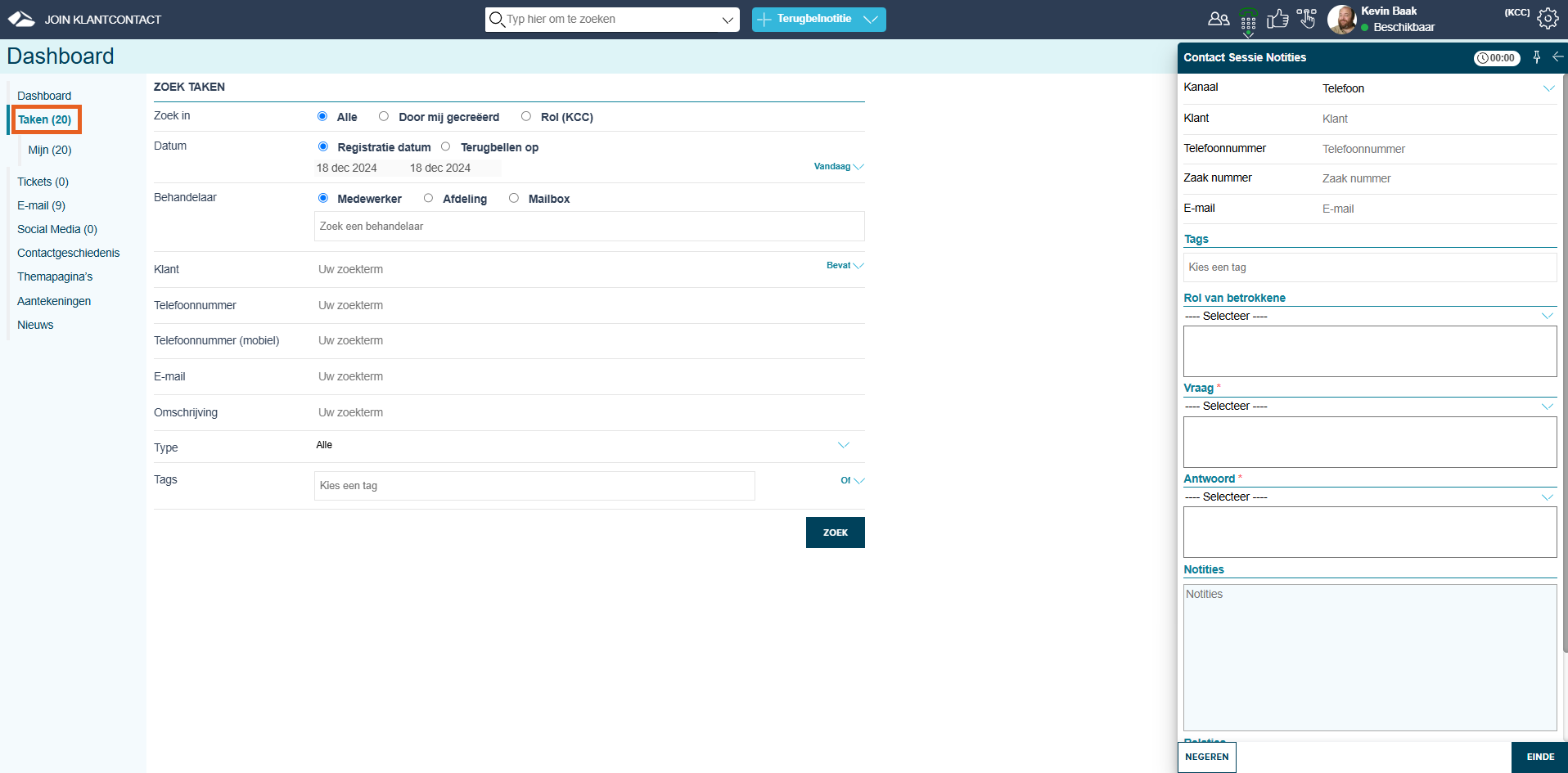
¶ Zoek in
Om te zoeken in de taken zijn een aantal opties beschikbaar:
- Alle
Met deze optie worden alle taken doorzocht waar de gebruiker rechten voor heeft.
Deze optie is standaard geselecteerd. - Door mij gecreëerd
Met deze optie worden de taken doorzocht die door de gebruiker zijn aangemaakt. - Rol
Met deze optie worden de taken doorzocht die zijn toegewezen aan de rol die wordt getoond.
De rol zijn alleen worden getoond bij een gebruiker als deze gebruiker is toegevoegd aan een rol.
Rollen worden geconfigureerd bij Rollen in de JKC admin.
¶ Datum
Om te kunnen zoeken in de taken moet eerst een zoekperiode worden opgegeven.
Naar welke datum JKC moet kijken tijdens het zoeken van de taken kan worden aangegeven met:
- Registratie datum
Dit is de datum waarop de taak is aangemaakt. - Terugbellen op datum
Dit is de datum waarop is aangegeven dat teruggebeld moet worden.
Dit veld is alleen relevante voor de terugbelnotitie
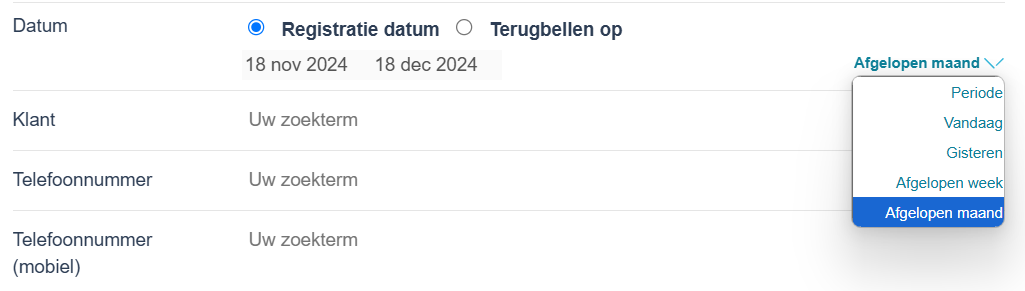
De datum kan worden aangepast door in het uitklapmenu een keuze te maken tussen de volgende opties:
- Periode
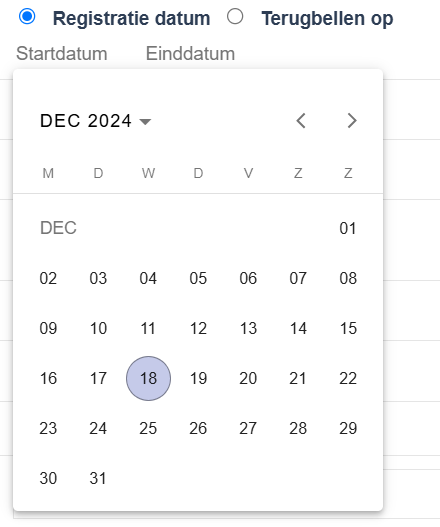
Bij de keuze van periode kan een Startdatum en een Einddatum worden opgegeven.
Bij het klikken op Startdatum of Einddatum opent de datumkiezer waarbij de datum kan worden gekozen. - Vandaag
Bij de keuze van vandaag wordt de datum van vandaag ingevuld bij Startdatum en Einddatum - Gisteren
Bij de keuze van gisteren wordt de datum van gisteren ingevuld bij Startdatum en de datum van vandaag bij Einddatum - Afgelopen week
Bij de keuze van afgelopen week wordt de datum van een week geleden ingevuld bij Startdatum en de datum van vandaag bij Einddatum - Afgelopen maand
Bij de keuze van afgelopen maand wordt de datum van een maand geleden ingevuld bij Startdatum en de datum van vandaag bij Einddatum
Welke optie standaard is geselecteerd kan worden geconfigureerd bij de Taken in de admin van JKC.
¶ Behandelaar
Het Behandelaar veld is alleen zichtbaar bij Zoek in Alle.
Bij behandelaar kan worden gezocht op de behandelaar aan wie de taak is toegewezen.
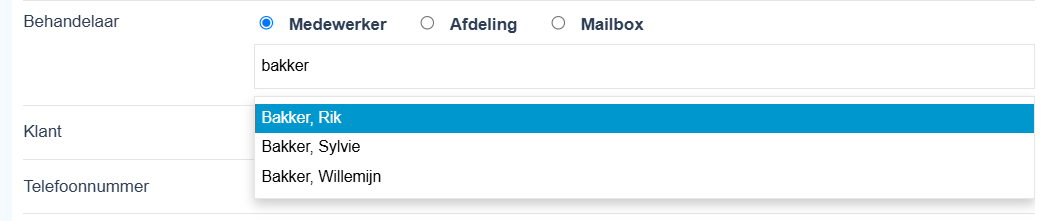
Hierbij zijn er een aantal opties:
- Medewerker
Met deze optie kan er worden gezocht op de medewerker aan wie de taak is toegewezen.
De medewerker kan worden gezocht door bij Zoek een behandelaar de naam van de medewerker te typen.
In het dropdown menu kan de relevante medewerker worden geselecteerd. - Afdeling
Met deze optie kan er worden gezocht op de afdeling aan wie de taak is toegewezen.
De afdeling kan worden gezocht door bij Zoek een behandelaar de naam van de afdeling te typen.
In het dropdown menu kan de relevante afdeling worden geselecteerd.
De afdeling optie is relevant wanneer de terugbelnotitie direct wordt toegewezen aan een afdeling. Er wordt niet gezocht op de afdeling van de medewerker.
- Mailbox
Met deze optie kan er worden gezocht op de mailbox aan wie de taak is toegewezen.
De medewerker kan worden gezocht door bij Zoek een behandelaar de naam van de mailbox te typen.
In het dropdown menu kan de relevante mailbox worden geselecteerd.
Bij alle opties is het mogelijk om meerdere behandelaren te selecteren.
¶ Klant
Bij klant kan worden gezocht op de klantnaam die is geregistreerd bij de taak.
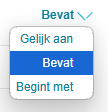
Hierbij kan gebruik worden gemaakt van de volgende opties:
- Gelijk aan
Bij de keuze voor gelijk zal JKC alleen zoeken naar een klantnaam die exact overeenkomt met de opgegeven zoekopdracht. - Bevat
Bij de keuze voor bevat zal JKC zoeken naar een klantnaam die de opgegeven zoekopdracht bevat. - Begint met
Bij de keuze voor begint met zal JKC alleen zoeken naar een klantnaam die begint met de opgegeven zoekopdracht
Standaard is de optie Bevat geselecteerd.
¶ Telefoonnummer
Bij telefoonnummer kan worden gezocht op het telefoonnummer dat is ingevuld in het reguliere nummer veld bij het aanmaken van de taak.
¶ Telefoonnummer (mobiel)
Bij telefoonnummer (mobiel) kan worden gezocht op het telefoonnummer dat is ingevuld in het mobiele nummer veld bij het aanmaken van de taak.
Bij e-mail kan worden gezocht op het e-mailadres dat is ingevuld in het e-mail veld bij het aanmaken van de taak.
¶ Omschrijving
Bij omschrijving kan worden gezocht op de omschrijving van de taak die in het vraag veld bij het aanmaken van de taak is ingevuld.
Er wordt gezocht op basis van Bevat.
¶ Type
Bij type kan worden aangegeven naar welk type taak gezocht moet worden.
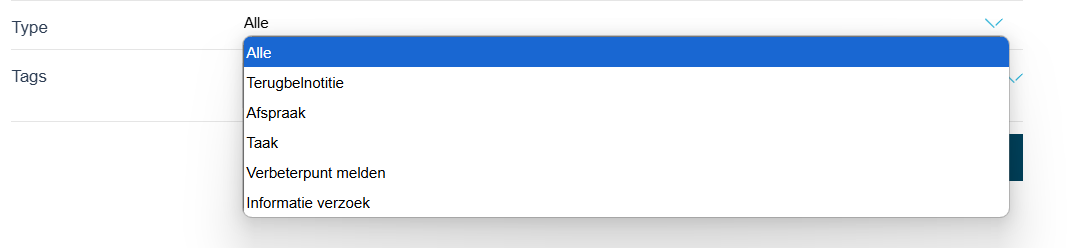
Hierbij zijn de volgende opties beschikbaar:
- Terugbelnotitie
- Afspraak
- Taak
- Verbeterpunt melden
- Informatie verzoek
¶ Tags
Bij Tags kunnen één of meerdere tags worden opgegeven waar op gezocht moet worden.

Na het typen van de zoekopdracht in de zoekbalk worden de geconfigureerde tags getoond die voldoen aan de zoekopdracht. De relevante tag kan vervolgens worden aangeklikt.

Wanneer er gezocht wordt op meerdere tags kan de bovenstaande optie worden gebruikt:
- Of
Bij gebruik van of wordt er gezocht naar taken waar de tags samen of afzonderlijk van elkaar gevonden worden. - En
Bij gebruik van en wordt er alleen gezocht naar de taken waarbij de opgegeven tags gezamenlijk te vinden zijn.
¶ Zoek
Klik op ZOEK om de zoekopdracht te starten wanneer alle velden naar wens zijn ingevuld.
Voor het zoeken op taken is het altijd nodig om een datum in te vullen waarop gezocht moet worden. Alle andere velden zijn niet verplicht en kunnen eventueel worden leeggelaten.
¶ Behandelen
Hier is meer informatie te vinden over het behandelen van een informatieverzoek.
Er zijn hierbij een aantal opties:
- Beantwoorden
Het informatieverzoek kan met beantwoorden worden beantwoord. - Opnieuw toewijzen
Op het moment dat een informatieverzoek onterecht is toegewezen, kan het informatieverzoek via het opnieuw toewijzen aan de juiste collega of juiste mailbox worden toegewezen.
¶ Afhandelen
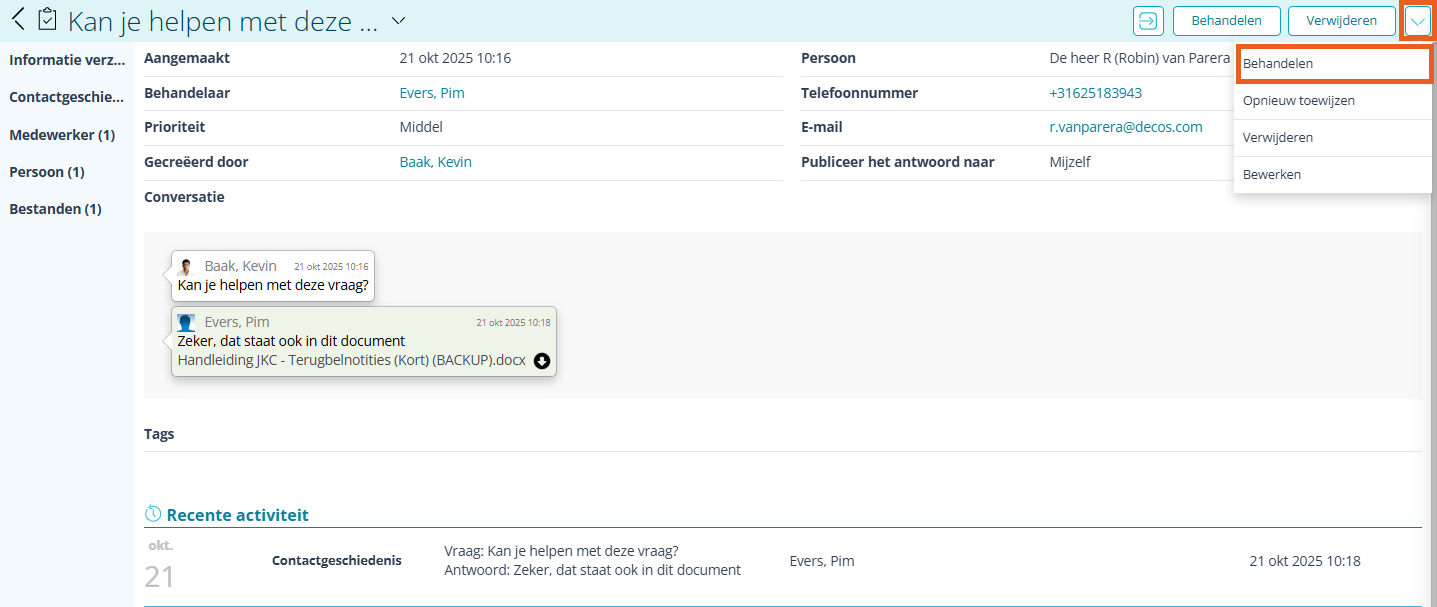
Een informatieverzoek kan worden afgehandeld door Behandelen te selecteren in het dropdown menu van het relevantie informatieverzoek.
Vervolgens zijn er twee opties:
- Afgehandeld
Het antwoord van de behandelaar beantwoord je vraag.
Het informatieverzoek kan worden afgehandeld. - Niet afgehandeld
Het antwoord van de behandelaar beantwoord je vraag niet of is nog niet duidelijk.
Het informatieverzoek kan nog niet worden afgehandeld en er is een wedervraag.
¶ Afgehandeld
Een informatieverzoek kan worden afgehandeld door de aanmaker van het informatieverzoek of door een gebruiker met rechten om alle informatieverzoeken af te handelen.
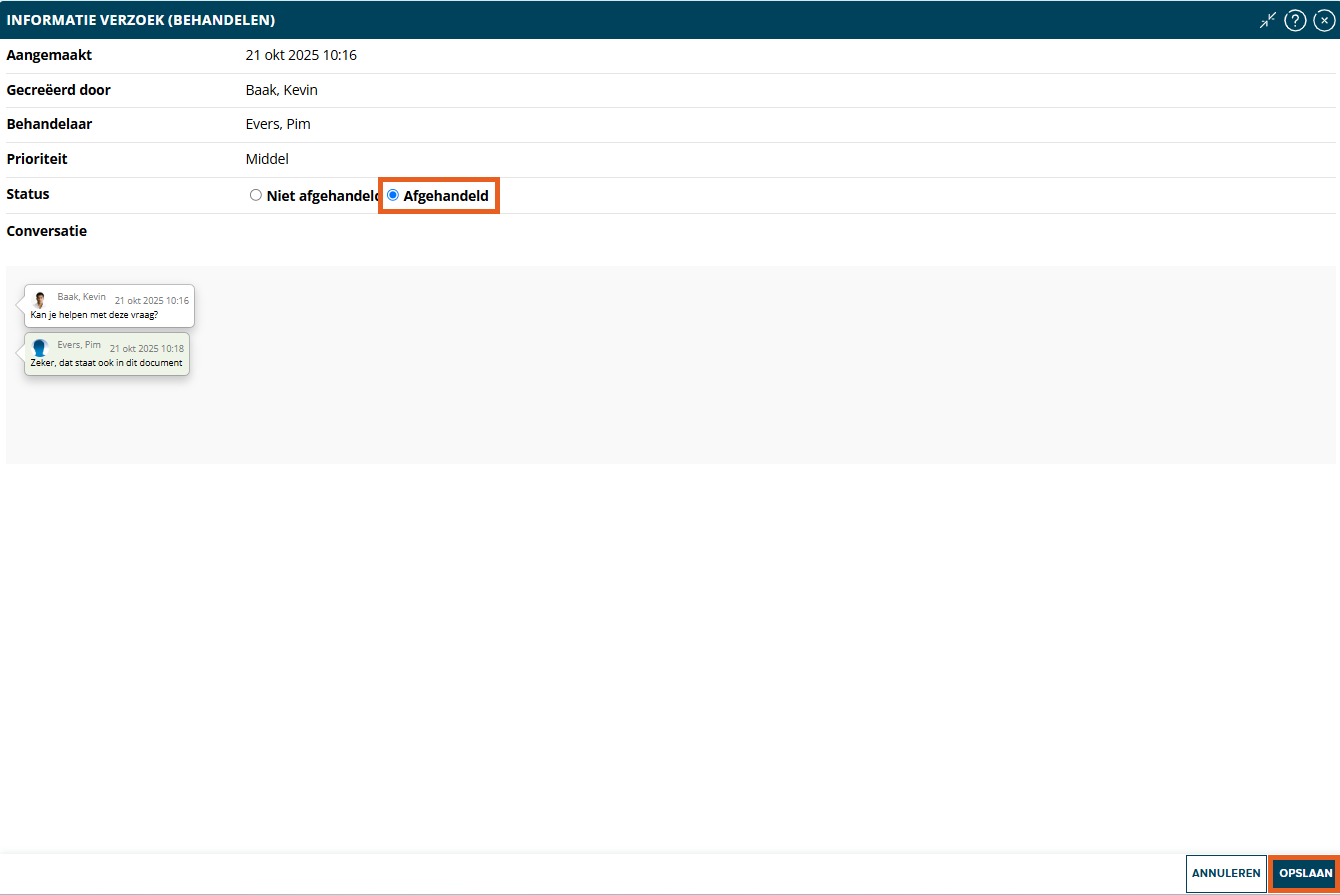
- Selecteer bij status Afgehandeld als de vraag met het antwoord van de behandelaar is beantwoord.
- Klik op OPSLAAN om het informatieverzoek af te handelen.
¶ Niet afgehandeld
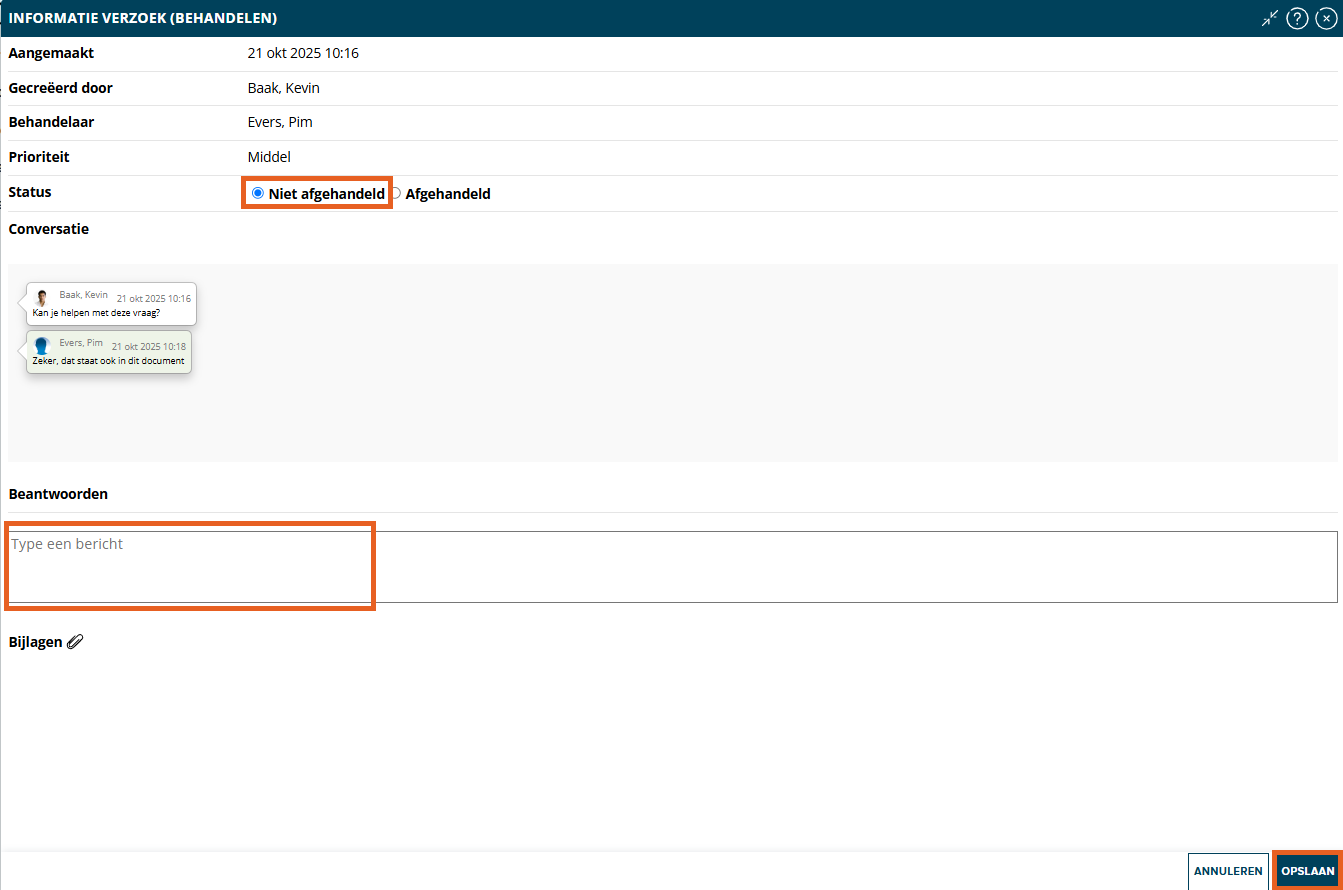
- Selecteer bij status Niet afgehandeld als de vraag met het antwoord van de behandelaar NIET is beantwoord.
- Type in het veld onder Beantwoorden een nieuwe vraag of een verduidelijking van de vraag.
- Klik op OPSLAAN om de vraag naar de behandelaar te sturen.
¶ Bewerken
Het bewerken van een informatieverzoek is alleen mogelijk als een gebruiker rechten heeft om het informatieverzoek te bewerken.
Een informatieverzoek kan worden bewerkt door eerst het relevante terugbelnotitie te openen.
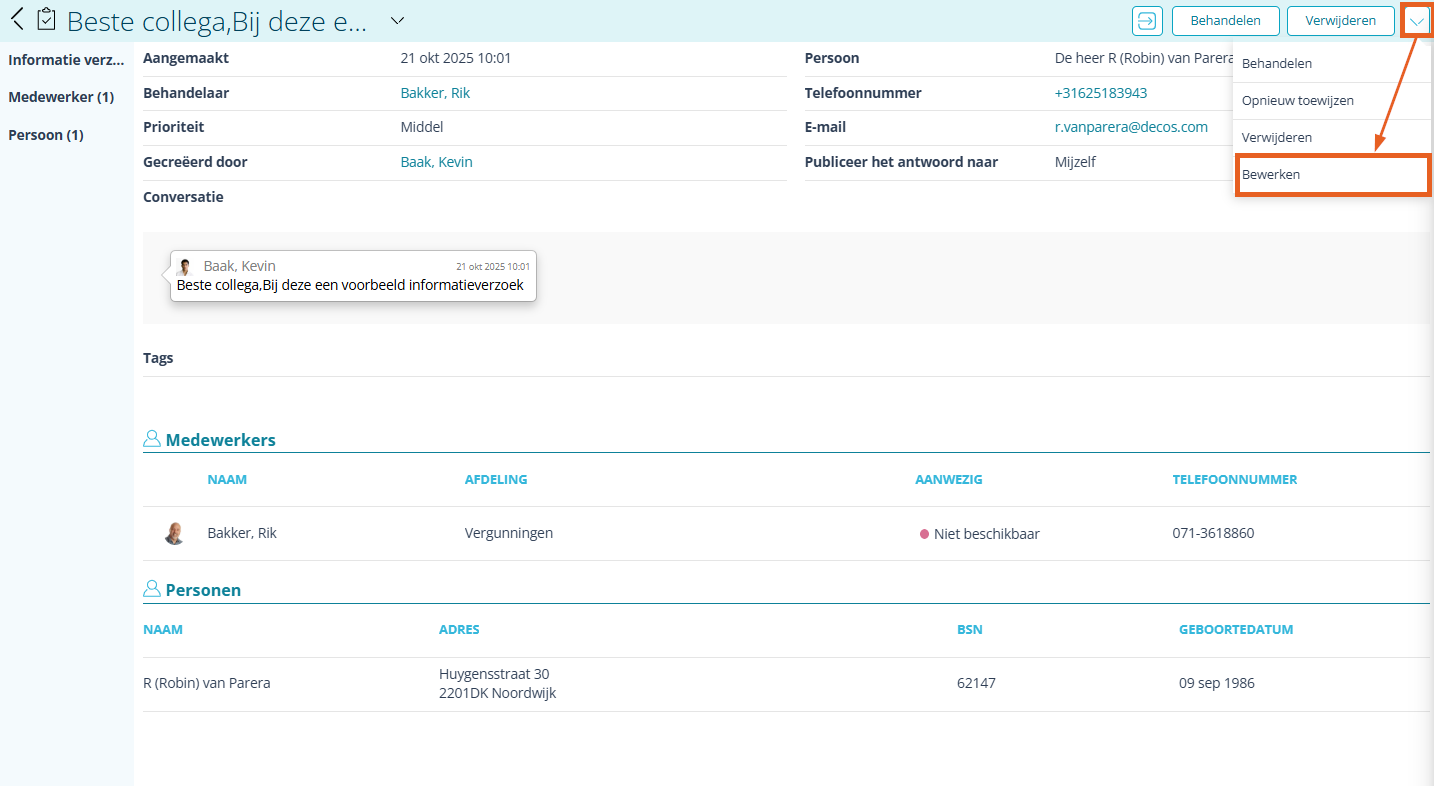
Vervolgens kan in het uitklapmenu de Bewerken optie worden geselecteerd
Na het klikken op bewerken zal het Bewerken informatieverzoek openen.
Dit scherm is vergelijkbaar met het Toevoegen scherm van het informatieverzoek.
Klik na het bewerken op:
- OPSLAAN om de wijzigingen in het informatieverzoek op te slaan.
- ANNULEREN om het bewerkscherm weer te sluiten zonder wijzigingen door te voeren.
Na het bewerken van een informatieverzoek wordt er weer een e-mail gestuurd naar de behandelaar van het informatieverzoek.
¶ Verwijderen
Het verwijderen van een informatieverzoek is alleen mogelijk als een gebruiker rechten heeft om informatieverzoek te verwijderen.
Een informatieverzoek kan worden verwijderd door eerst het relevante informatieverzoek te openen.
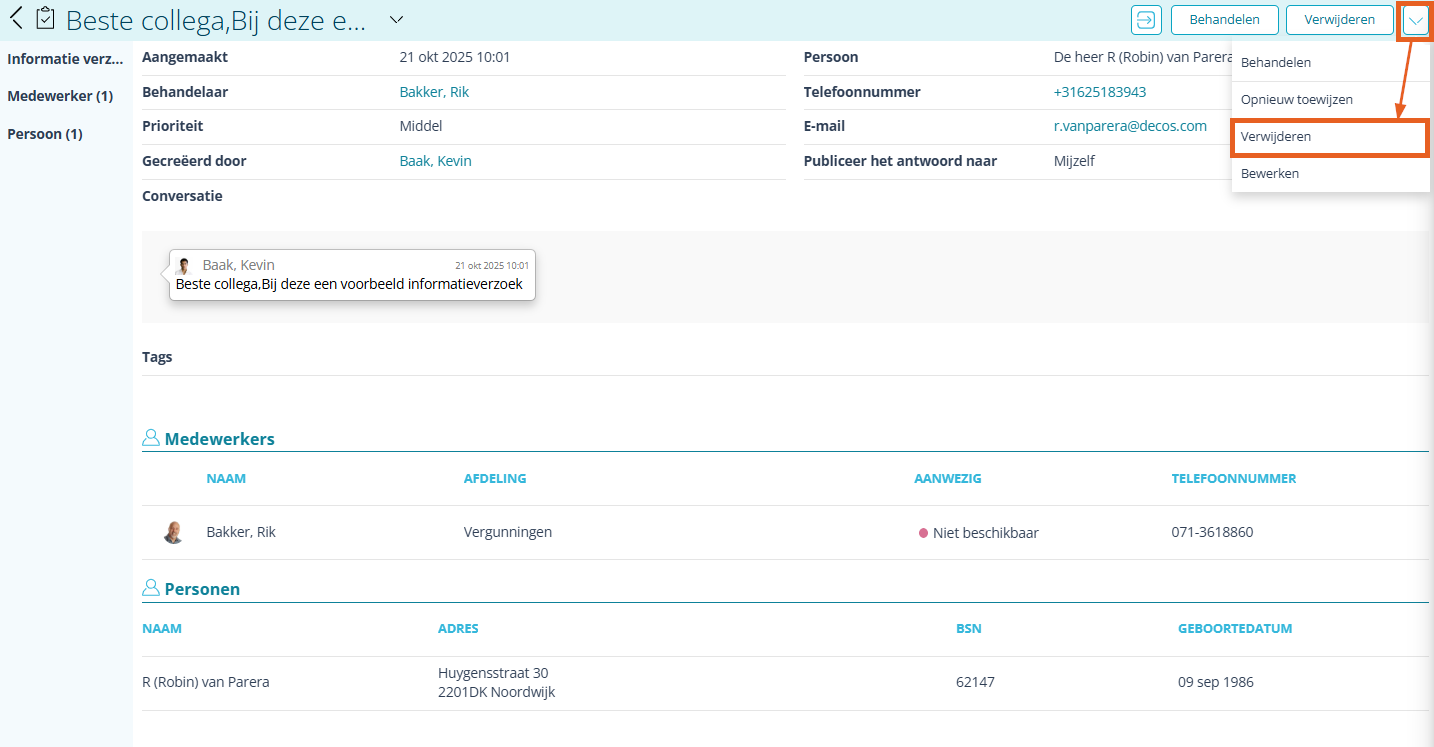
Vervolgens kan in het uitklapmenu de Verwijderen optie worden geselecteerd.

Na het klikken op verwijderen wordt de bovenstaande melding getoond.
- Door op JA te klikken wordt het informatieverzoek permanent verwijderd.
- Door op NEE te klikken wordt het scherm weer gesloten en wordt het informatieverzoek niet verwijderd.
¶ Configuratie
Klik hier voor de configuratieopties voor Informatieverzoeken in de admin van JKC.